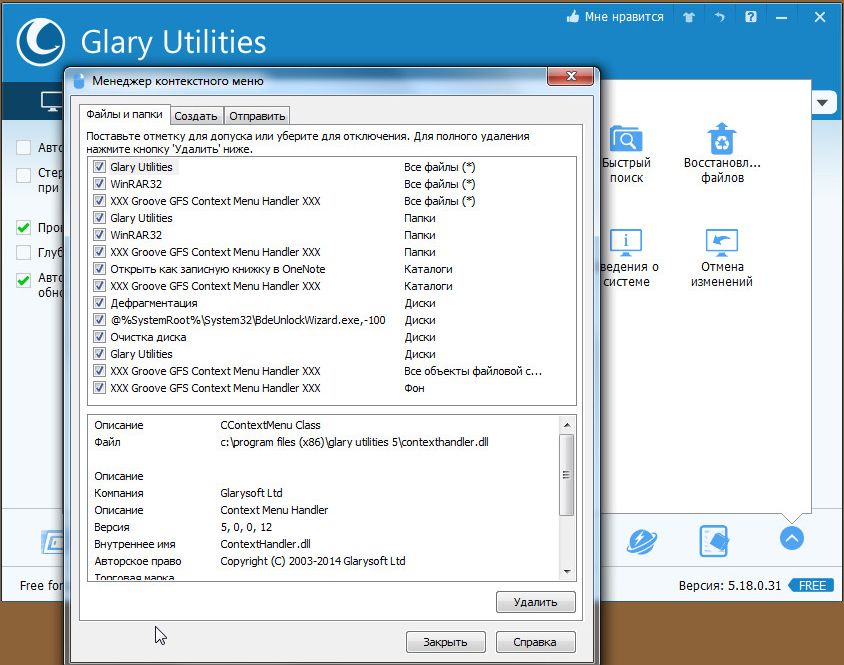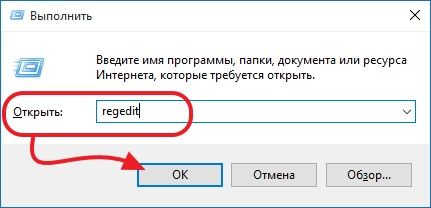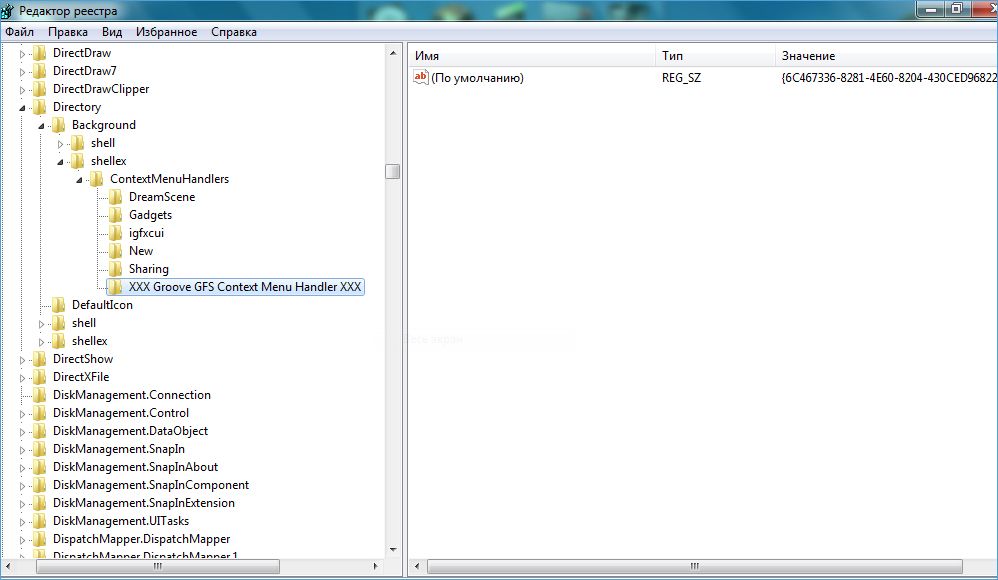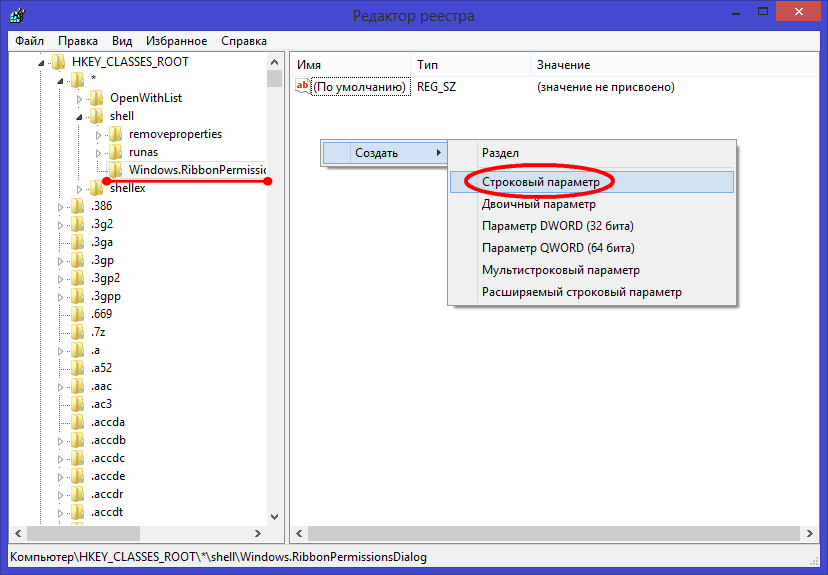В роботі на ПК важливі швидкість, відмінну швидкодію системи, працездатність всіх пристроїв. При збої, поломки не завжди потрібно викликати фахівців, оплачуючи їх послуги часом за досить високими розцінками. Багато недоробки, помилки можна виправити самостійно. До такого роду збоїв, помилок відноситься, коли права кнопка миші не відчиняє контекстне меню. Як надходити в таких випадках?

Спочатку слід з’ясувати, чому відбувається збій в роботі, чому не працює контекстне меню Windows 10. Тут можливі кілька причин:
- захаращеність реєстру застарілими файлами;
- відсутність програм, включених в контекстне меню, їх нестабільна робота.
Розглянемо, що робити в цих випадках, як змінити ситуацію, коли не відкривається контекстне меню правою кнопкою миші.
Налаштування за допомогою утиліти
Якщо не з’являється контекстне меню по правій кнопці через захаращеності реєстру застарілими файлами, рекомендуємо для очищення скористатися утилітою, наприклад, Glary Utilities. Glary Utilities являє собою комплект системних твикеров, утиліт, що сприяють захисту, тонкій настройці, підвищенню продуктивності ПК. За допомогою набору можна видалити непотрібні файли, що засмічують систему, записи в реєстрі, давно застарілі, оптимізувати оперативну пам’ять, управляти автозавантаженням, оптимізувати пам’ять і інші функції, корисні для гарного функціонування комп’ютера. Glary Utilities можна скачати безкоштовно.
- Встановивши програму, запустите її, зайдіть на вкладку «Модулі».
- Побачите рядок «Менеджер контекстного меню», клікаєте на неї.
- Ставите за допомогою менеджера потрібні настойки, видаляючи зі списку непотрібні, погано працюють програми, зависающие постійно додатки.

Проставивши настройки, очистіть ваш пристрій від непотрібних файлів за допомогою цієї ж утиліти, почистіть реєстр, тим самим збільшивши швидкодію комп’ютера.
Виправлення помилки зависання
Якщо при натисканні ПКМ на файл, папку, не працює контекстне меню на робочому столі, комп’ютер зависає, клавіша не реагує на команди, можна усунути це зависання двома способами, радимо виконати обидва послідовно. Перш ніж приступати до будь-якого з них, потрібно мати права адміністратора. Вам доведеться працювати з реєстром, тут треба бути обережним, при неправильних діях система може відмовити. Тому, приступаючи до процесу виправлення збоїв, створіть неодмінно точку відновлення системи, перш ніж що-небудь видаліть.
«Глухе» зависання викликається, як правило, нестабільно працюючою програмою, що зависла програмою або коли посилання в контекстному меню, вказує на ресурс неіснуючий.
спосіб перший
Виконуйте послідовно кроки:
- Відкрийте «Пуск», клікніть на пункт «Виконати».
- Введіть в рядок «regedit», підтвердіть кнопкою ОК.

- Перегляньте відкрився редактор реєстру. По черзі розгорніть каталоги: HKEY_CLASSES_ROOT;
- *;
- shellex;
- ContextMenuHandlers

- Перевірте з’явилася список на наявність віддалених вже вами програм.
- Якщо є в списку програма, яку ви видаляли, приберіть її з реєстру. Перед видаленням будь-якого розділу реєстру рекомендуємо створювати його резервну копію для збереження на випадок необхідності відновити.
спосіб другий
Алгоритм при другому способі, коли у вас не відкривається контекстне меню Windows 10, буде наступним.
- Відкрийте редактор реєстру, як описувалося в пунктах 1-2 попереднього способу.
- Відкрийте підрозділ HKEY_CLASSES_ROOT,
- У ньому побачите кілька підрозділів з назвами, як «name_programm.exe», «name_programm.dll». По черзі перевірте кожен, клікаючи ЛФМ, до підрозділу «command». Всі підрозділи повинні відкриватися. Якщо не відкривається, в правій частині вікна дивіться наявність параметра «NoOpenWith». Немає такого параметра — створіть його. Для чого виконайте дії:
- клікніть ПКМ по підрозділу з назвою програми;
- в меню натисніть «Створити», потім в списку вибираєте «Строковий параметр»;

- з’явився параметр називаєте «NoOpenWith»;
- поле значення параметра залишаєте порожнім.
- Знайшовши підрозділ «command», клікніть ЛКМ, перевірте наявність в правій частині параметра «(За замовчуванням)». У параметрі повинен бути прописаний на додаток або мережевий ресурс, існуючі в комп’ютері.
- Якщо параметр посилається на відсутній вже ресурс, видалити слід весь розділ, що починається з назви цього ресурсу, програми. Не забудьте перед видаленням створити архівну копію для відновлення при необхідності. Видаляєте, клікнувши по назві розділу ПКМ, потім натиснувши «Видалити» — «Так».
Після виконаних двох способів, контекстне меню має відкритися, ПК перестане зависати при співах ПКМ на файл.
Налагодити роботу контекстного меню нескладно, тільки пам’ятайте, що будь-які спроби змінити реєстр можуть привести до нестабільної роботи ПК, тому не забувайте створювати точки відновлення, архівні копії програм, які видаляються. Коли права кнопка миші не відчиняє контекстне меню, виконуйте послідовно інструкції вище, застосуєте всі способи, помилка буде виправлена.